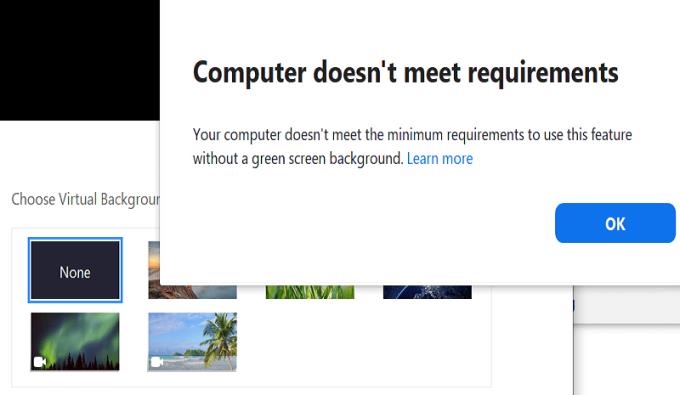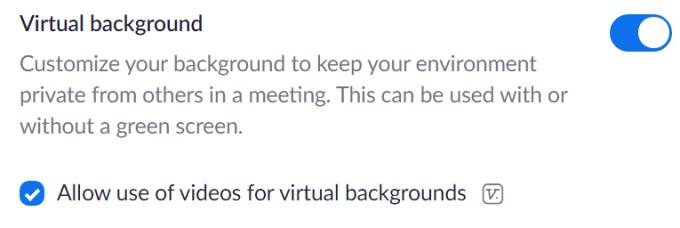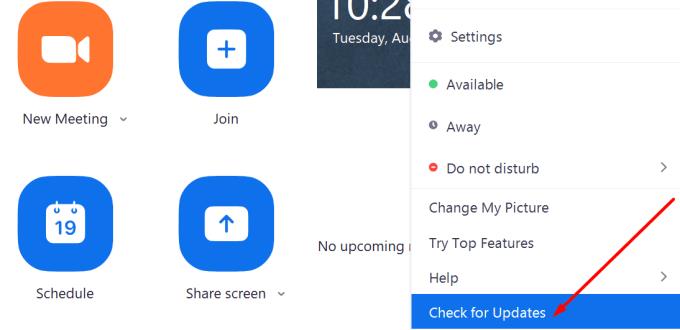Zoom umožňuje používateľom zobraziť obrázok alebo video podľa vlastného výberu ako pozadie počas videokonferencií. Mnoho používateľov využíva na dosiahnutie najlepších možných výsledkov funkciu Virtuálne pozadie so zelenou obrazovkou.
Niekedy však Zoom nemusí zlyhať pri pridávaní virtuálneho pozadia alebo zelená obrazovka nemusí fungovať. Ak sa s riešením tohto problému ponáhľate, sme si istí, že táto príručka na riešenie problémov sa vám bude hodiť.
Oprava Zoom, ktorý nepridáva virtuálne pozadie alebo nefunguje zelená obrazovka
1. Skontrolujte systémové požiadavky
Virtuálne pozadia vyžadujú väčší výpočtový výkon a ak vlastníte počítač s nízkymi špecifikáciami, je pravdepodobné, že túto funkciu nebudete môcť použiť. Uistite sa, že váš počítač spĺňa systémové požiadavky na používanie virtuálneho pozadia v aplikácii Zoom. Ďalšie informácie nájdete na tejto stránke podpory .
Ak sa vám zobrazuje chybové hlásenie „Váš počítač nespĺňa minimálne požiadavky na používanie tejto funkcie bez zeleného pozadia obrazovky“, znamená to, že váš počítač nie je vybavený dostatočným výpočtovým výkonom na spustenie samostatných virtuálnych pozadí.
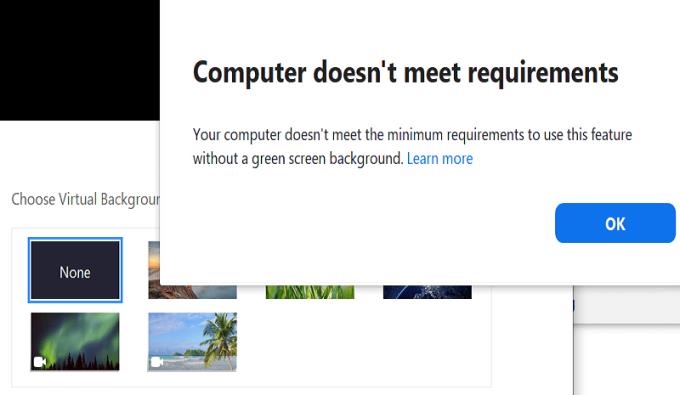
2. Povoľte virtuálne pozadie
Uistite sa, že je vo vašom účte povolená funkcia Virtuálne pozadie Zoom, inak ju nebudete môcť použiť. Možno je funkcia predvolene zakázaná.
Pripojte sa k svojmu účtu Zoom vo svojom prehliadači
Prejdite do Nastavenia → Stretnutie (pokročilé)
Uistite sa, že je zapnutý prepínač virtuálneho pozadia, ako je znázornené na obrázku nižšie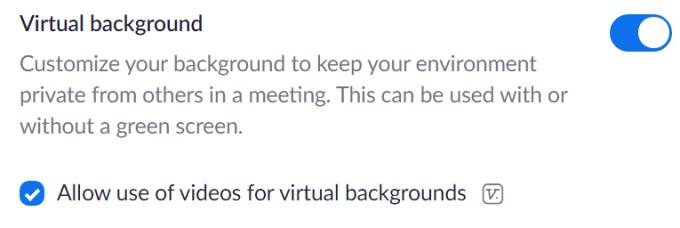
Vráťte sa do svojej počítačovej aplikácie, odhláste sa z aplikácie Zoom a zatvorte aplikáciu
Znova spustite Zoom, prihláste sa a skontrolujte, či pozadie funguje.
3. Získajte najnovšie aktualizácie zoomu
Zoom pravidelne vydáva aktualizácie, ktoré obsahujú veľa užitočných vylepšení a opráv známych problémov. Možno najnovšia aktualizácia Zoom rieši presne tie problémy s virtuálnym pozadím, s ktorými sa momentálne stretávate.
Skontrolujte dostupnosť aktualizácií a uistite sa, že v počítači používate najnovšiu verziu aplikácie Zoom. Kliknite na svoje používateľské meno a vyberte možnosť Skontrolovať aktualizácie .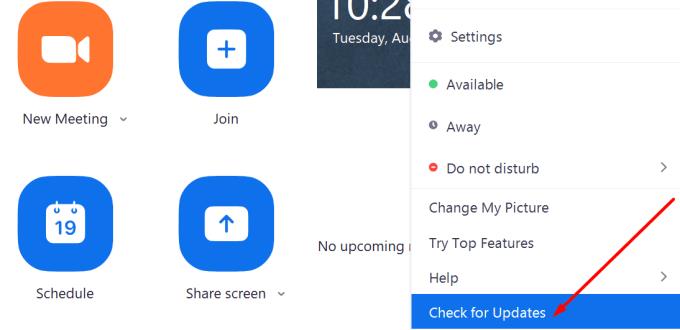
Môžete tiež aktualizovať svoj operačný systém.
4. Uistite sa, že je dostatok svetla
Uistite sa, že je v miestnosti dostatok svetla, inak sa vaše virtuálne pozadie môže niekedy zmiešať s vaším skutočným pozadím. Presuňte sa bližšie k oknu alebo zapnite všetky svetlá.
5. Skontrolujte formát videa
Ak nemôžete použiť vlastný obrázok alebo video ako virtuálne pozadie, potom s najväčšou pravdepodobnosťou používate formát súboru, ktorý Zoom nepodporuje.
Zoom podporuje nasledujúce formáty:
- Obrázky : GIF, JPG/JPEG alebo 24-bitový PNG, odporúčaná veľkosť 1920 x 1080 px, maximálna veľkosť súboru 5 MB.
- Videá : MP4 alebo MOV s minimálnym rozlíšením 480 x 360 pixelov (360p) alebo maximálnym rozlíšením 1920 x 1080 pixelov (1080p).
Dúfame, že teraz môžete bez problémov používať funkciu virtuálneho pozadia Zoom. Ak ste našli iné riešenia na vyriešenie tohto problému, dajte nám vedieť v komentároch nižšie.